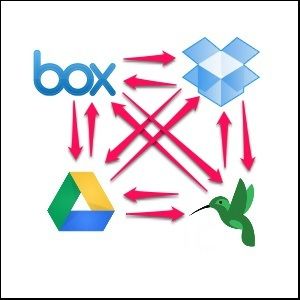谈到备份数据,使用云存储服务的最佳方法(但很少使用)之一是创建冗余备份系统。基本上,这意味着您将使用两个或多个云存储服务将它们之间的数据同步到计算机,而无需在计算机系统上创建重复文件。
为什么麻烦备份?到目前为止,我还不错
也许我只是这么说:著名的遗言。备份!如果您需要动力,请查看以下文章:
好的,很好-我会备份,但是还不够吗?
可以。您可以通过一个备份进行“备份",但是如果有能力,为什么不备份备份呢?该方法不是新的。在备份之间创建冗余已经有一段时间了,特别是在硬件上,被称为RAID。有关这方面的更多信息,请确保查看James的文章:什么是RAID存储,我可以在家用PC上使用它吗?-[技术说明]。
要在云中进行此操作并不是一种特定的方法或已知的技术就是“做到这一点的方法",这可能是因为云存储仍然太新了(因此,对它们进行教育是一个好主意)。而是创建了一些应用程序和变通办法来帮助完成此过程。
技术一:SugarSync到[Cloud Storage Service Folder]和Vice Versa
此方法需要两件事:
此类服务将是Dropbox,Google Drive,SkyDrive和Box(尽管我是确保还有其他人。)
如果您对SugarSync的工作原理有任何了解,那么您知道可以选择要同步到哪个文件夹。此外,如果您不想同步整个文件夹,则可以选择要同步的文件夹或这些文件夹中的文件。如果您不不熟悉SugarSync的工作原理,那么……现在。我加入了此方法可能并不奇怪,因为我已经写到SugarSync是最全面的文件备份和同步服务。能够选择要同步的文件夹的功能是主要原因之一。
注意:在下面的屏幕截图中,正在使用SugarSync 2.0 Beta。但是,如果您还没有升级,我写的突出强调SugarSync(也链接到以前)的文章将使用以前的版本。两者具有添加文件夹的相同功能,但是界面不同。
要添加文件夹,有两个选项。您可以右键单击该文件夹,然后将其添加到SugarSync,如下所示。

另一种方法是单击该按钮,以提示一个窗口,用于选择要添加的文件夹。

最后,如果您使用SugarSync 2.0 Beta,则可以将文件夹直接拖放到主菜单上。
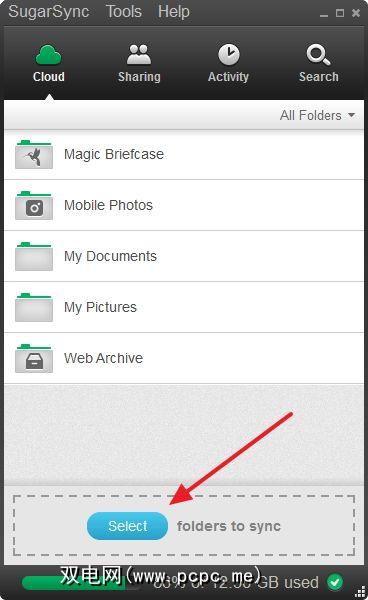
在两个文件夹之间使用SyncBack或SyncToy(仅Windows)
如果由于某种原因,您对使用SugarSync的热情不高,或者您只是不想将空间用于重复,那么另一种选择是使用SyncBack或SyncToy之类的程序
像SugarSync方法一样,您还需要在PC上的这些服务的物理文件夹中,其中先前已在PCPC.me上进行了更详细的介绍,并包含有关使用方法的分步说明。使其工作。只需像设置其他任何文件夹一样对其进行设置,由于它们是自动的,其余的将由它们完成。
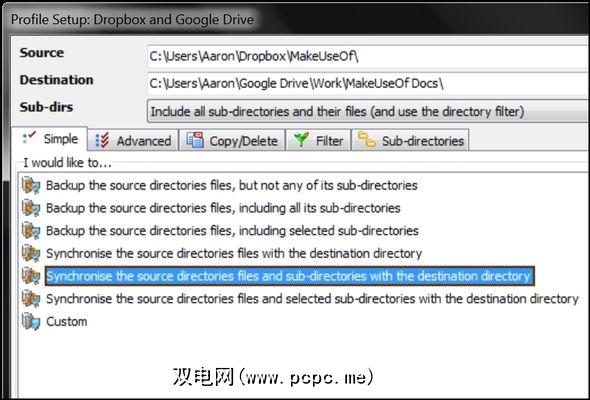
将Wappwolf连接到您的云存储服务
这不是Wappwolf首次在PCPC.me中被提及。 Bakari撰写了一篇广泛的文章,着重介绍了它在Dropbox中的用途,您应该阅读该文章,以更深入地了解Wappwolf的使用和工作原理。但是,Wappwolf不仅适用于Dropbox,而且还可以连接到Google Drive和Box。除此之外,它还可以与SugarSync,Basecamp和Evernote等许多其他服务一起使用。

Wappwolf具有几乎绝大多数的功能。通常,它对文档,图片,音频,视频和文件有特殊的操作。我鼓励您尝试一下并进行试验-这是您真正理解和欣赏它的唯一方法。
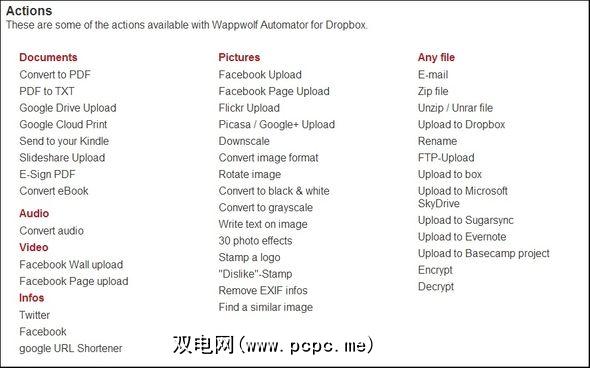
如果需要其他帮助,Dropbox,Google Drive和Box的Wappwolf教程可能会会有所帮助。
IFTTT:云存储食谱

如果这样做,那么这对您的偏好而言是一项了不起的服务。在这种情况下,我们将在IFTTT上的Dropbox和Google云端硬盘之间创建一个食谱。
转到IFTTT时,请点击右上角的频道。然后,您应该会看到类似下面的页面。
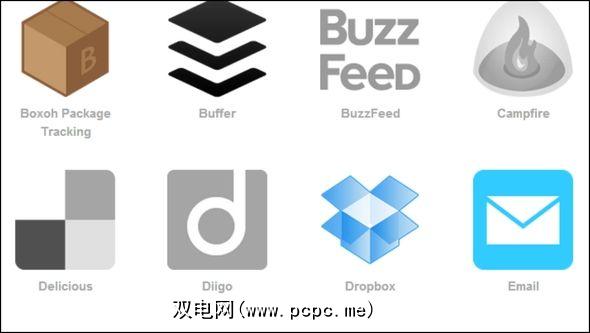
单击您要使用的频道。在此示例中,我们将使用Dropbox,但您可以按照自己喜欢的任何顺序进行操作。接下来,您将选择一个触发器,在其中选择了第一个触发器:公用文件夹中的新文件。
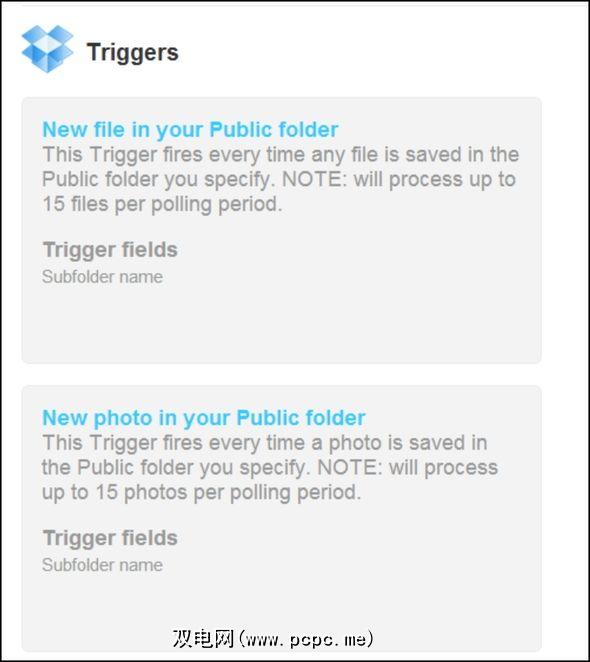
选择触发器后,IFTTT会建议配方。 Dropbox和Google Drive方便地显示在前面,但是如果不是您想要的,或者您想使用其他服务(例如Box),只需点击带有此触发器的更多食谱。<
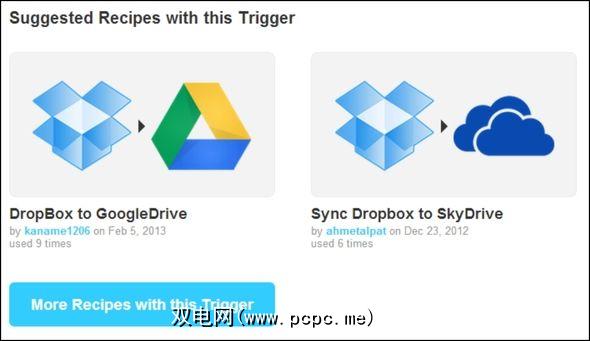
选择配方后,可能必须激活触发器。如果您一开始还没有激活频道(在本例中为Dropbox),那么您将必须执行此过程。只需像过去一样将其与其他服务一起使用即可。
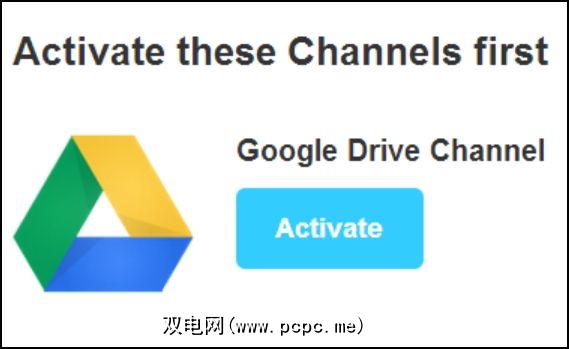
激活触发器后,就该将它们投入行动了。这是IFTTT高度可定制的地方。选择是您想要做什么,完全取决于您,您的需要和您的情况。
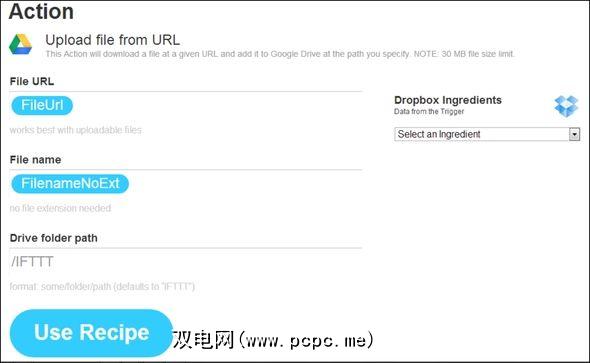
您已完成!
有关IFTTT的更多信息,请查看Tim的。文章:如何创建自己的IFTTT食谱来自动执行您喜欢的网站和提要。
结论
您已经掌握了–完成同一件事的四种非常不同的方法。为什么我提到四个?因为我们都有自己的常规和做事方式。每个人对我们每个人都有不同的优点和缺点。由您决定哪种方法最适合您的工作流程。您是SugarSync的倡导者吗?也许是本地应用专家?网络和移动应用狂热吗?还是对IFTTT感到疯狂?
或者您可能已经通过云创建了自己的例程和文件冗余方式。如果是这样,我们希望与您分享!